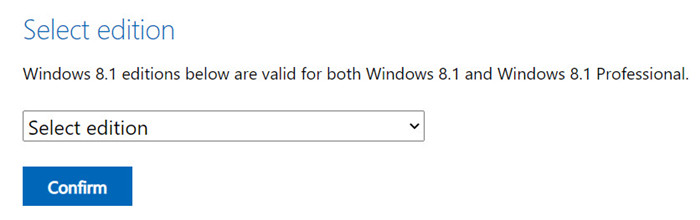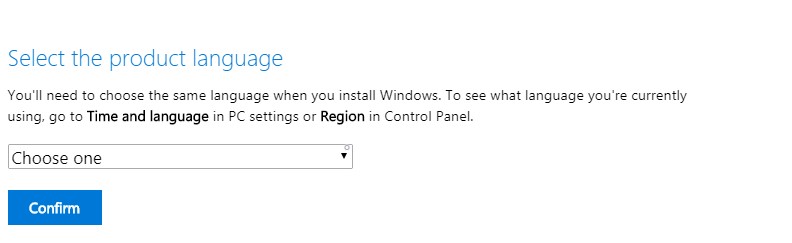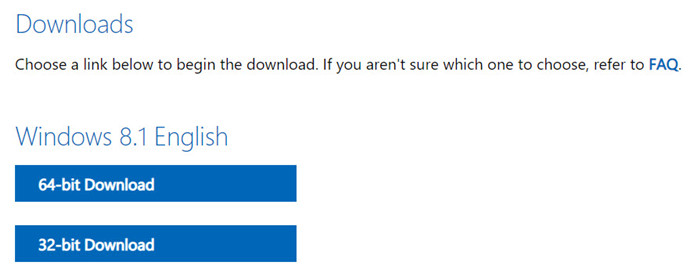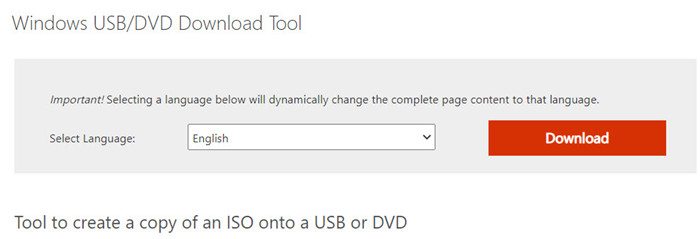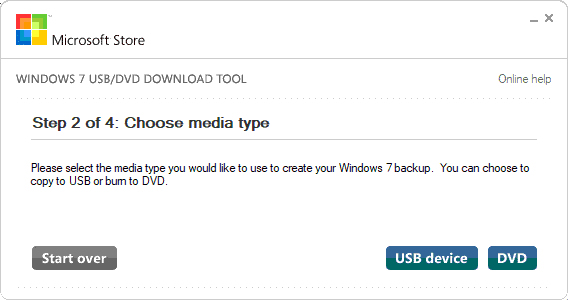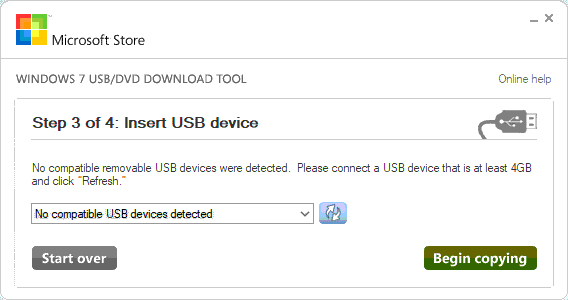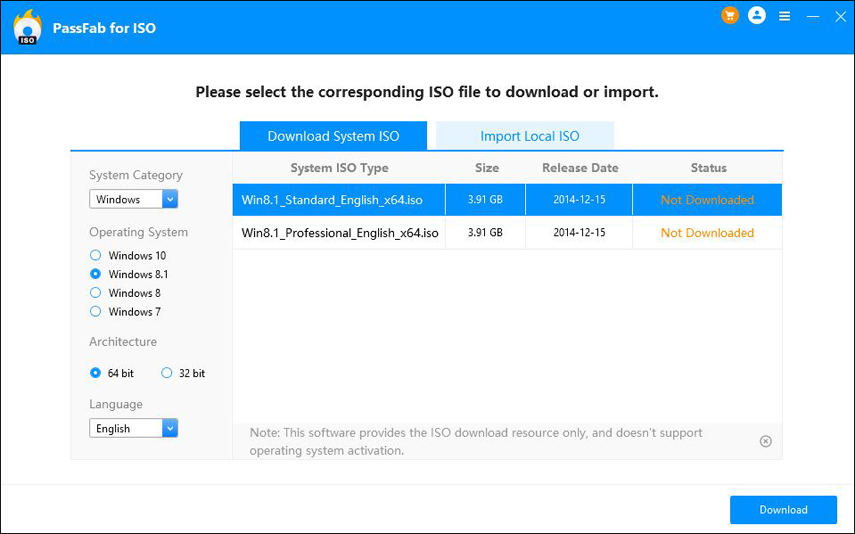“Makinem için bir önyükleme diski oluşturmam gerekiyor. Windows 8.1 kullanıyorum, sistem zaten kurulu ve disk(ler)im yok. Bunu bir USB/Flash Sürücü ile yapmayı tercih ederim. Bunu nasıl yaparım?
Microsoft Topluluğu Kullanıcısından ”
Windows 8.1, Windows 10 dışında en popüler Windows sürümlerinden biridir. Dolayısıyla, Windows 8.1 kullanıcısıysanız, merak ediyor olabilirsiniz: Windows 8.1 ISO için önyüklenebilir bir USB sürücüsü nasıl oluşturulur ve başlamadan önce neye ihtiyacım var? Tüm sorularınızın cevabını bu yazıda bulabilirsiniz. Okumaya devam edin.
Bölüm 1. Windows 8.1 ISO'dan USB'ye Yazmadan Önce Neleri Hazırlamanız Gerekir?
Eğer bir teknoloji acemi iseniz ve Windows ile çok sık oynamıyorsanız, işe başlamadan önce bir şeyler hazırlamanız gerekecektir. Aşağıdaki gibi bir şeye ihtiyacınız olacak:
- Windows işletim sistemi çalıştıran bir bilgisayar;
- En az 4 GB veya daha büyük alana sahip bir USB sürücüsü;
- Ve Windows 8.1 ISO dosyası (bu ISO dosyasını sonraki bölümlerdeki adımları takip ederek edinebilirsiniz).
- Windows bilgisayarınızdaki İnternet bağlantısı (ISO dosyasını ve aracını indirmek yüksek hızda internet bağlantısı gerektirebilir).
Malzemeler artık hazır olduğuna göre, gitmeye hazırsınız. Sonraki bölümü kontrol edin.
Bölüm 2: Windows 8.1 ISO'yu USB'ye Manuel Olarak Yapın
Microsoft, kullanıcıların Windows işletim sistemi dosyasını ücretsiz olarak indirmelerine izin verir ve kullanıcılar, Microsoft tarafından sağlanan programı kullanarak önyüklenebilir medya oluşturmayı seçebilir.
İyi bir şekilde hazırlandıktan sonra, Windows 8.1 ISO dosyasından önyüklenebilir bir USB sürücü oluşturma sürecini kısaltalım ve işlemi başlatalım.
Adım 1: Windows 8.1 ISO dosyasını indirin
- 01 Her şeyden önce, tıklayın burada Windows 8.1 Disk Görüntüsünü (ISO dosyası) indirmek üzere Microsoft yazılım sayfasını açmak için.
02 Bir sürüm seçin bölümünü görene kadar aşağı kaydırın ve Windows 8.1'i seçmek için açılır menü çubuğuna tıklayın, ardından Onayla'ya tıklayın.

03 Bir ürün dili seçmeniz, ardından açılır menüden istediğiniz dili seçin'e ve ardından Onayla'ya tıklamanız gerekir.

04 Dilediğiniz gibi 32 bit veya 64 bit indirmeyi seçin. Bilgisayar donanımınız tarafından desteklenen sürümü seçmeniz gerekecek.

- 05 Ardından seçilen ISO dosyasını bilgisayarınıza indirecektir. ISO dosyanızın kaydedildiği konumu unutmayın.
2. Adım: Windows 8.1 ISO'yu USB sürücüsüne yazın
ISO dosyasını indirdikten sonra, Windows ISO dosyasından USB sürücüsünü oluşturmaya başlayabilirsiniz.
01 İndir ve kurmak için tıklayın Windows USB/DVD İndirme Aracı .

- 02 Bilgisayarınızda Windows USB/DVD İndirme Aracı'nı başlatın, ardından ISO dosyanızı içe aktarmanız istenecektir. Konuma göz atın ve Windows 8.1 ISO dosyasını içe aktarın.
03 İleri'yi tıkladıktan sonra 'USB aygıtı'nı seçin ve sizden USB sürücünüzü seçmeniz istenecektir.

04 USB flash sürücünüzü bilgisayarınıza takın, ardından seçin.
Önyüklenebilir USB sürücü oluşturmanın bu USB sürücüdeki tüm verileri sileceğini unutmayın, bu nedenle bundan önce USB sürücünüzdeki önemli verileri yedeklediğinizden emin olun.
05 Kopyalamaya Başla'yı tıklayın. Verileri silmeyi onaylamak için açılırsa, onaylayın ve başlayın.

- 06 ISO dosyası USB sürücüsüne yazılacaktır. Yarışana kadar birkaç dakika bekleyin.
Tamamlandıktan sonra tüm işlem tamamlanmıştır ve Windows 8.1 ISO dosyasından önyüklenebilir bir USB sürücü oluşturmuşsunuzdur.
Bu işlem biraz karmaşıktır ve biraz daha zaman alabilir. Kolay ve hızlı hale getirmek istiyorsanız, sonraki yöntemi deneyin.
Bölüm 3: Windows 8.1 ISO'yu İndirin ve Otomatik Olarak Önyüklenebilir USB Oluşturun
Windows 8.1 ISO'yu USB'ye dönüştürmenin diğer etkili yolu, bunu profesyonel bir ISO yazıcı aracılığıyla yapmaktır. ISO yazıcı ile ISO dosyasını en kolay şekilde indirip yakmanıza yardımcı olur, bu uzun işlemlerle uğraşırken zamandan ve sabrınızdan tasarruf sağlar ve herhangi bir hata yapma endişesi yaşamanızı engeller.
Önerdiğimiz ISO yazıcısı PassFab for ISO , oradaki en iyi Windows ISO yazıcılarından biridir.
- Windows 10, Windows 8.1, Windows 8 ve Windows 7 için ISO yazmayı destekler;
- GPT ve MBR bölüm türlerini destekler;
- SanDisk, Kingston ve Corsair gibi çeşitli markaların ISO'sunu USB'ye yazmayı destekler;
- Son fakat en az değil, kullanımı çok kolaydır ve tüm süreci sadece 4 tıklama ile bitirebilirsiniz!
Denemek için sabırsızlanıyor musunuz? Şimdi doğrudan Windows 8.1 ISO'yu PassFab for ISO üzerinden USB'ye nasıl yazacağınıza geçelim.
- 01 Bilgisayarınıza PassFab for ISO'ı indirin ve yükleyin. Küçük boyutlu bir programdır ve çok hızlı bir şekilde indirip kurabilirsiniz.
- 02 Programı başlatın ve talimatların yanı sıra kullanıcı arayüzünü de göreceksiniz.
- 03 Windows 8.1 ISO görüntüsünü seçin ve indirin veya 'İçe Aktar'ı tıklayın ve Windows 8.1 ISO dosyasını içe aktarmak için konuma gidin.

- 04 USB sürücünüzü bilgisayarınıza takın ve 'Önyüklenebilir USB Oluşturun' bölümünde USB flash sürücünüzü seçin. Bölüm türünü ve sistem dosyasını seçin ve Yaz'a tıklayın.

- 05 Program, ISO dosyasını USB sürücünüze yazmaya başlayacaktır.

Bitirdikten sonra programı kapatın ve USB sürücünüzü çıkarın. Ve işte! Bu, Windows 8.1 önyüklenebilir USB sürücünüzdür.
Bölüm 4: Windows 8.1 ISO'dan USB'ye Hakkında SSS
S1: Bir ISO görüntüsü önyüklenebilir mi?
Peki buna bağlı. ISO görüntüsünün kendisi, yakılmadıkça önyüklenebilir değildir. ISO dosyanızın önyüklenebilir olup olmadığını bilmek istiyorsanız, üçüncü taraf yazılımları deneyebilirsiniz ve size ISO dosyanızın önyüklenebilir olup olmadığını söyleyecektir.
S2: Windows ISO'yu USB'ye kopyalayabilir miyim?
ISO dosyanızı USB'ye kopyalayıp yapıştırmak onu önyüklenebilir yapmaz ve bundan sonra bilgisayarınızı USB'den başlatamazsınız. Gibi bir program kullanarak ISO görüntüsünü USB'ye yazmanız gerekecek PassFab for ISO .
S3: Windows 8.1'i bir flash sürücüye nasıl indirebilirim?
Windows 8.1 ISO'yu doğrudan Microsoft'tan bir flash sürücüye indirebilirsiniz, ancak bu onu önyüklenebilir bir flash sürücü yapmaz ve bu hiçbir anlam ifade etmez. Windows 8.1'i yazmak ve onu önyüklenebilir bir ortam yapmak için Windows USB/DVD İndirme Aracını veya PassFab for ISO'ı deneyebilirsiniz.
Sonuç olarak
İşte gidiyorsun. Bu makale, adım adım Windows 8.1 ISO'yu USB'ye yazmak için ayrıntılı talimatları özetlemektedir. Bunu Windows USB/DVD İndirme Aracını kullanarak manuel olarak yapabilir veya aşağıdaki gibi en iyi Windows ISO yazıcılarını deneyebilirsiniz. PassFab for ISO daha az zaman alan ve karmaşık hale getirmeyi tercih ederseniz.